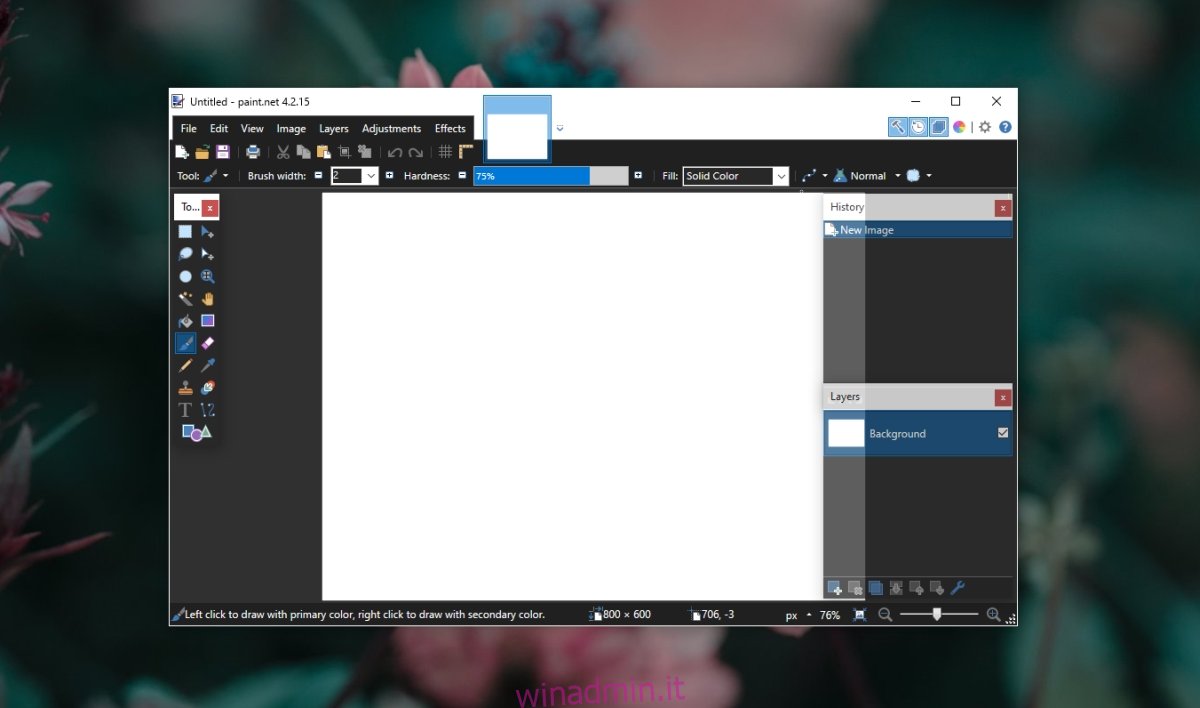Paint.net è l’app di riferimento per un editor di immagini ricco di funzionalità ma gratuito. Se ti piace l’app Paint su Windows 10 ma desideri davvero che abbia qualcosa in più rispetto ai suoi strumenti di modifica e pittura di base, Paint.net è l’app che normalmente installeresti per sostituirla.
Paint.net, sebbene gratuito, è in fase di sviluppo attivo. Puoi installarlo come app desktop o come app di Microsoft Store, se lo ottieni da Microsoft Store, devi acquistarlo.
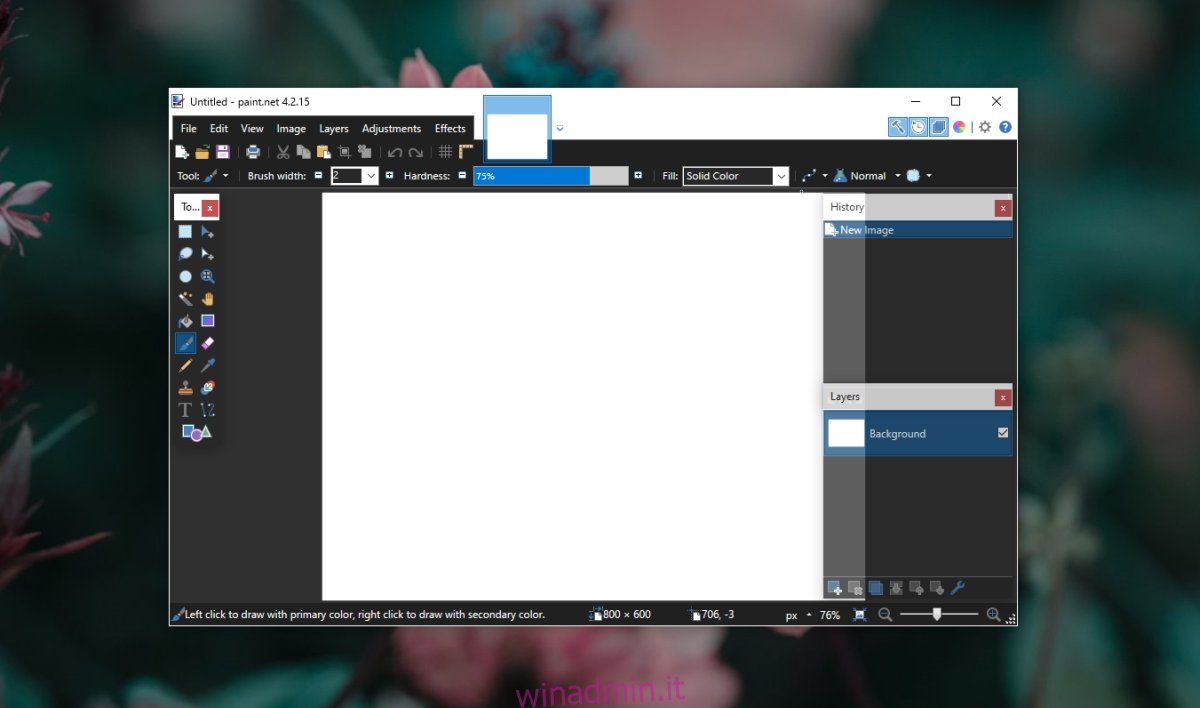
Sommario:
Problemi di download di Paint.net
Se desideri utilizzare Paint.net gratuitamente, non hai altra scelta che utilizzare la versione desktop dell’app. Questa versione desktop è facile da installare come qualsiasi altra app desktop. Scaricherai il file come file ZIP e dovrai estrarlo. All’interno della cartella estratta troverai un file EXE. Eseguilo e installerà Paint.net.
Installazione di Fresh Paint.net
Se il file Paint.net EXE non riesce a installare l’app, prova le soluzioni di seguito.
1. Esegui EXE come amministratore
L’installazione di un’app su Windows 10 richiede generalmente diritti di amministratore. Se stai tentando di installare un’app per un singolo utente o a livello di sistema, i diritti di amministratore dovrebbero essere comunque utilizzati.
Fai clic con il pulsante destro del mouse sul file Paint.net EXE.
Seleziona Esegui come amministratore dal menu contestuale.
Autenticati con il nome utente e la password dell’amministratore.
Esegui i passaggi di installazione e Paint.net verrà installato.
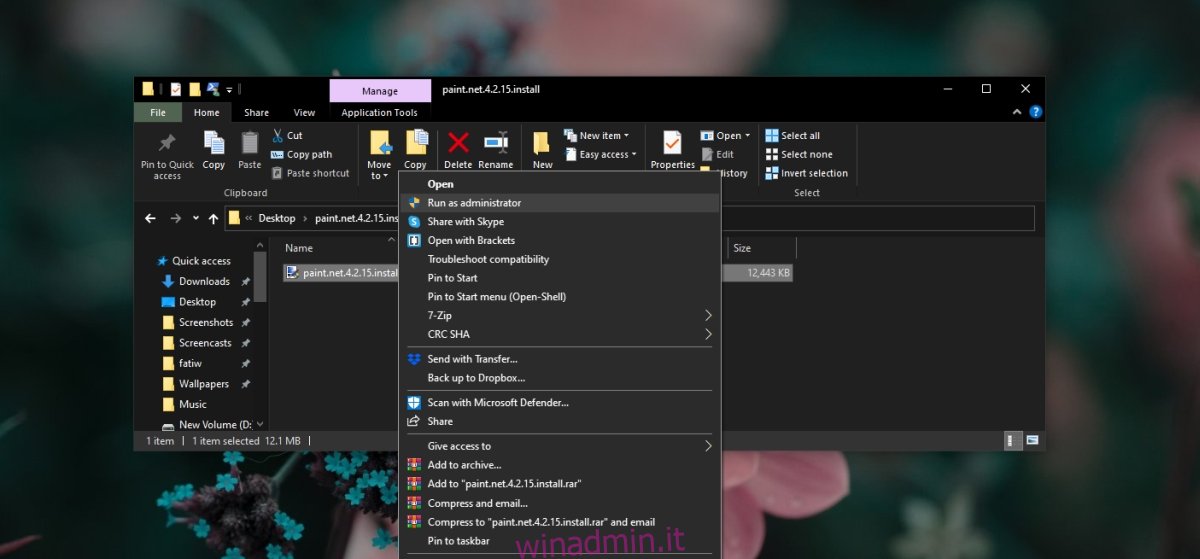
2. Installa .NET Framework da Microsoft
Paint.net richiede il framework .NET per funzionare. Se non hai il framework .NET installato sul tuo sistema, Paint.net lo installerà per te durante il proprio processo di installazione. L’installazione non sempre procede senza intoppi e se Paint.net non si installa, dovresti provare a installare il framework .NET manualmente.
Scarica il framework .NET da Microsoft.
Esegui il file EXE con diritti di amministratore.
Installa il framework .NET.
Una volta installato, esegui il file Paint.net EXE.
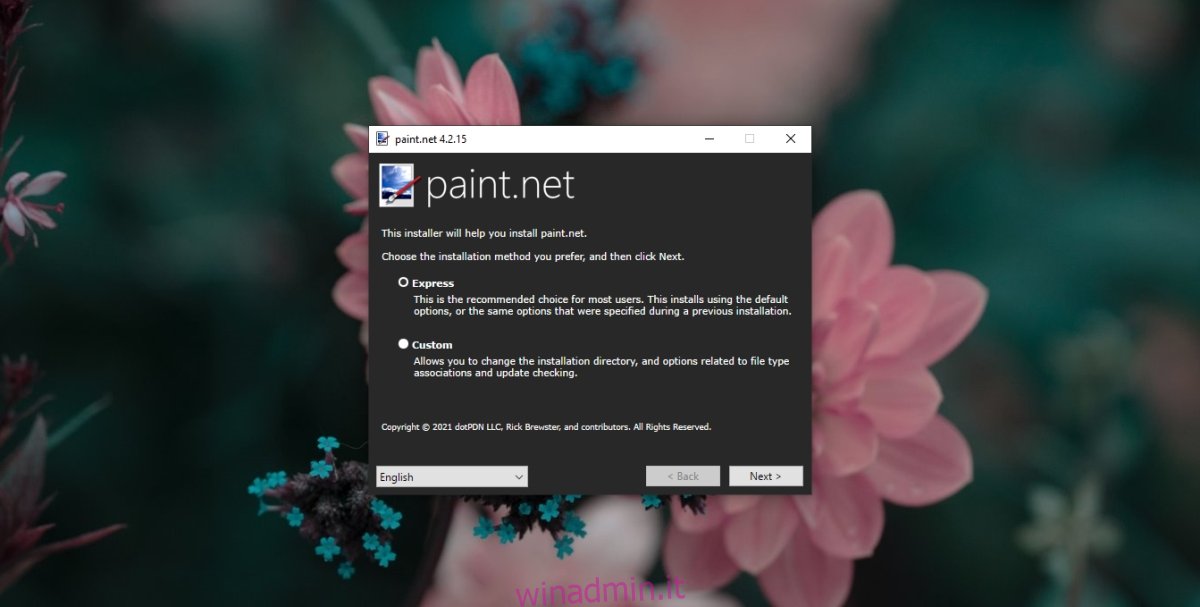
3. Utilizzare le impostazioni di installazione rapida
Se selezioni “Personalizzato” nella schermata di installazione e modifichi la posizione di installazione di Paint.net, passa invece all’installazione Express. Installalo nella directory predefinita scelta da Paint.net.
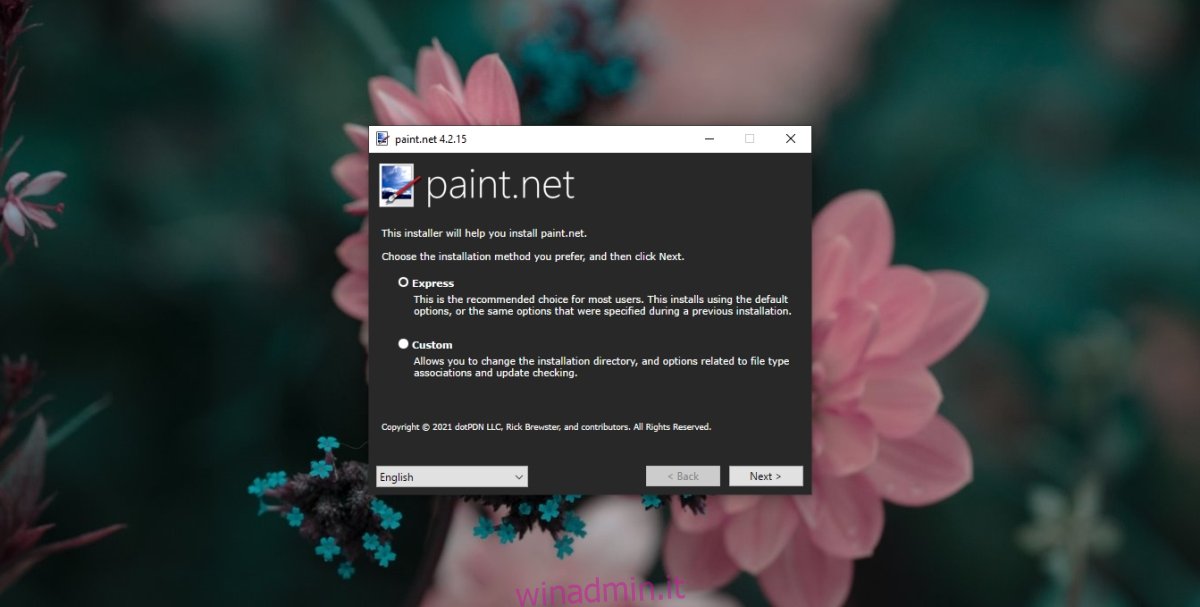
4. Installa gli aggiornamenti in sospeso
Se sono presenti aggiornamenti di Windows 10 in sospeso che devono essere installati o che richiedono il riavvio del sistema, riavviarlo ora. Installa tutti gli aggiornamenti in sospeso. Riavvia il sistema anche se un aggiornamento non lo richiede, quindi prova a installare Paint.net.
Conclusione
Paint.net normalmente non si installa quando si verifica un problema con il framework .NET installato sul sistema. Se è già installato, dovresti anche provare a rimuoverlo e installarlo di nuovo. Assicurati di utilizzare l’ultima versione del framework .NET e l’ultima versione di Paint.net.